来源:互联网 | 时间:2023-08-27 12:54:23
如何在电脑上截图并保存到桌面1、进入系统,点击“开始”-“Windows附件”-“截图工具”。2、弹出“截图工具”点击“模式”-“矩形截图”。3、当鼠标变为十字后拖动鼠标截取图片。4、点击“文件”-“另存为”。5、打开资源管理器,点击选中“
如何在电脑上截图并保存到桌面
1、进入系统,点击“开始”-“Windows附件”-“截图工具”。

2、弹出“截图工具”点击“模式”-“矩形截图”。
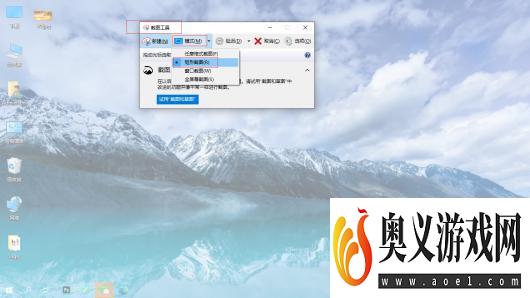
3、当鼠标变为十字后拖动鼠标截取图片。
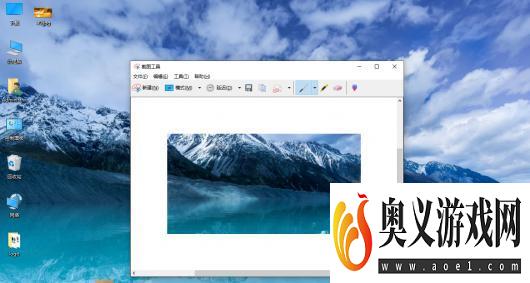
4、点击“文件”-“另存为”。
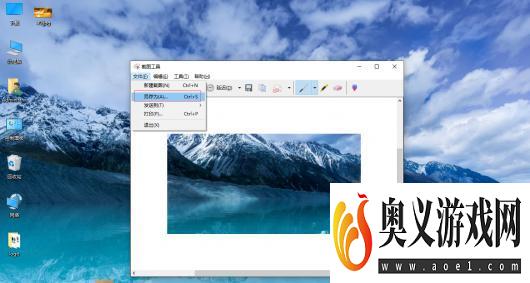
5、打开资源管理器,点击选中“桌面”作为存储位置,点击“保存”。
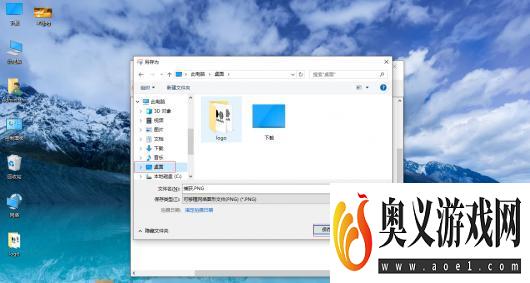
6、这样就可以把截图保存到桌面上。






